excel统计列数函数
来源:网络收集 点击: 时间:2024-04-20【导读】:
excel统计列数函数,我分步骤、边操作,边截图,边标注,期望解决你的问题,由于个人认知限制,希望你反馈下,我好改进。工具/原料morewindows10 家庭中文版 1903(OS 内部版本 18362.535)Excel2007(12.0.6787.5000)SP3 MSO(12.0.6785.5000)方法/步骤1/6分步阅读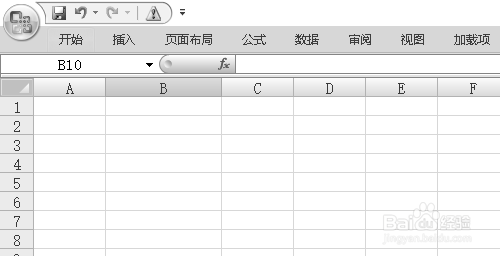 2/6
2/6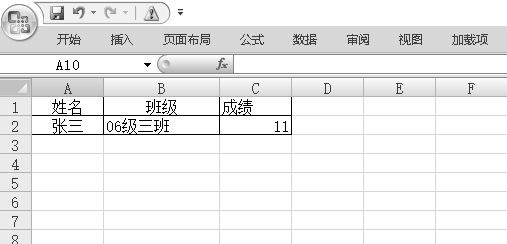 3/6
3/6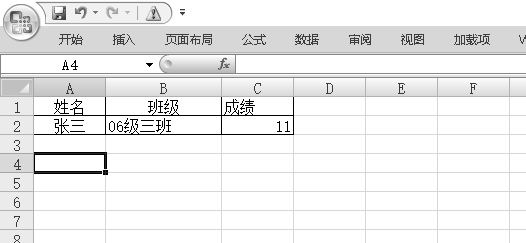 4/6
4/6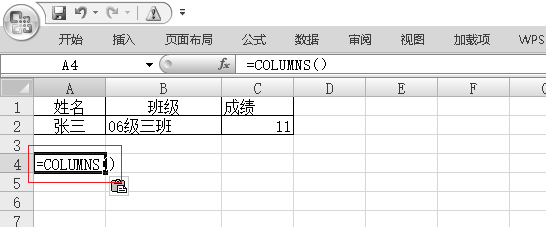 5/6
5/6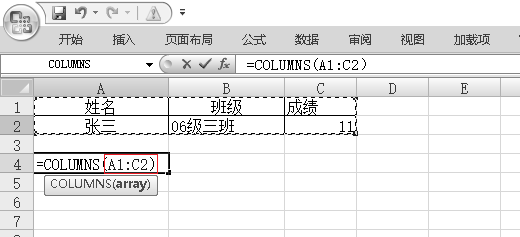 6/6
6/6 注意事项
注意事项
我们打开Excel2007(12.0.6787.5000)SP3 MSO(12.0.6785.5000)
进入下图界面
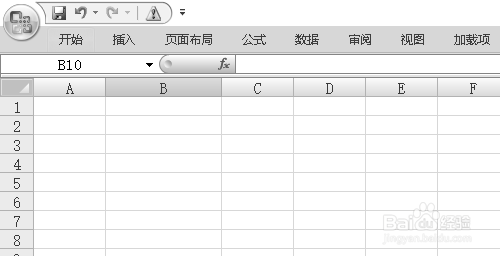 2/6
2/6我们输入一些数据,制作一个表格
如下图
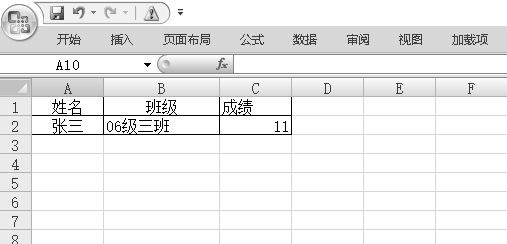 3/6
3/6我们选中A4
如下图
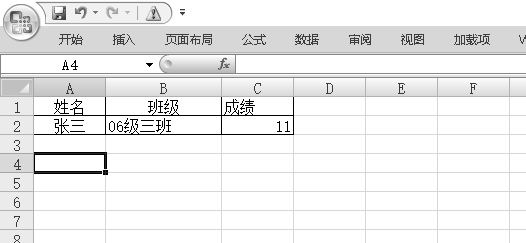 4/6
4/6我们输入=COLUMNS()
这个函数,就是用来计算列数的
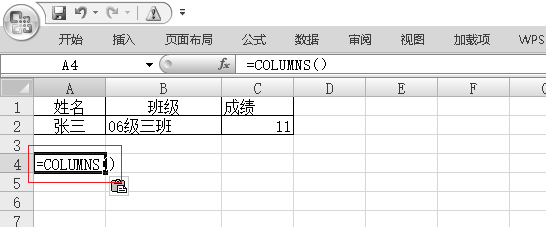 5/6
5/6我们在下图框内输入
A1:C2
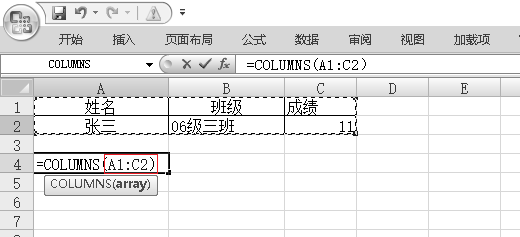 6/6
6/6这样我们就可以计算出结果
下图框内就是列数
 注意事项
注意事项excel2007还是比较常用,我们必须熟练操作。
excel2007要一个个按钮或者函数的学习,这样才能学到很多实用功能。
EXCEL2007版权声明:
1、本文系转载,版权归原作者所有,旨在传递信息,不代表看本站的观点和立场。
2、本站仅提供信息发布平台,不承担相关法律责任。
3、若侵犯您的版权或隐私,请联系本站管理员删除。
4、文章链接:http://www.1haoku.cn/art_556916.html
上一篇:猪肝炒紫扁豆的做法
下一篇:如何找回丢失的资源管理器“桌面”快捷方式
 订阅
订阅